Continuamos con nuestra extensa prueba a fondo de los nuevos Apple Mac con procesador M1. Esta vez vamos a editar un vídeo con Davinci Resolve.
Índice de este artículo
El vídeo en cuestión será de alrededor de 1 minuto de duración, lo editaremos tomando dos fuentes diferentes de vídeo en 4K, además de una imagen png para el titular, y una canción para su sonorización, y posteriormente vamos a exportarlo en 4K con los nuevos Mac M1.
El sencillo vídeo que hemos renderizado para esta prueba lo puedes ver a continuación:
Los Mac M1 y sus diferencias
Como previamente ya he introducido en el resto de artículos de pruebas sobre los Mac M1, ha fecha de hoy tanto los Mac Minic M1, como los MacBook Pro 13″ M1 y el MacBook Air M1 de 512 Gb de SSD rinden exactamente lo mismo pues son técnicamente casi idénticos.
De hecho, la diferencia de todos estos macs presentados a finales del 2020 estriba únicamente sobre un único modelo, el MacBook Air con 256 Gb de SSD. MacBook al que Apple deliberadamente le ha desactivado uno de los 8 núcleos de su GPU quedando en 7, aunque a nivel de CPU sus 8 núcleos siguen intactos.
El MacBook Air que utilizamos en la prueba cuenta con los 8 núcleos de GPU activos.
Vídeos utilizados en la prueba 4K
Para obtener las dos fuentes de vídeo 4K hemos recurrido a Internet utilizando el servicio de 4kmedia que te provee con archivos de 4K de descarga gratuita.
Hemos escogido la temática del snowboard, concretamente dos pistas de vídeos a 4K con unas imágenes tan bellas como sugerentes.

El primer track se denomina Mont Blanc, auspiciado por Sony para la demostración de la calidad de sus TVs 4K. El vídeo está en una resolución de 3840 x 2160 píxeles a 50 fps, grabado en Ultra-HD HDR. El formato es MP4 y el codec HEVC. Su tamaño es de 755 Mb y su minutaje de 01:28 minutos. Puedes descargarlo >aquí<
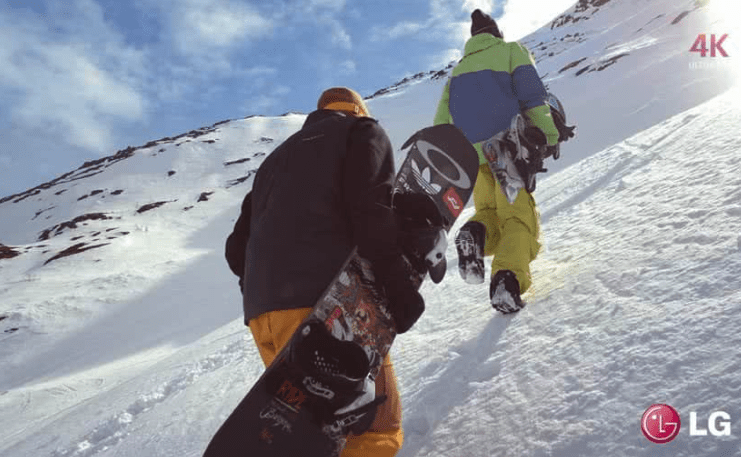
El segundo track es propiedad de otro fabricante de TVs, en este caso de LG, grabado en Ultra-HD a la misma resolución que el anterior, pero a 24 fotogramas por segundo y con el códec H264. Su tamaño es de 693 Mb y su duración de 01:56 minutos. Puedes descargarlo >aquí<
Música utilizada para sonorización
La música, con la que añadiremos un track al vídeo, eliminando el resto de tracks que venían con las dos pistas de vídeo 4k descargadas, la hemos descargado de una web donde tienes multitud de canciones con las que podrás sonorizar tus vídeos de forma gratuita. Se trata de un archivo mp3 estéreo.
Puedes descargar la canción que hemos utilizado Tech House Vibes de Alejandro Magaña desde >aquí< si no la encuentras puedes utilizar el buscador de la parte superior.
Equipo y settings de la prueba
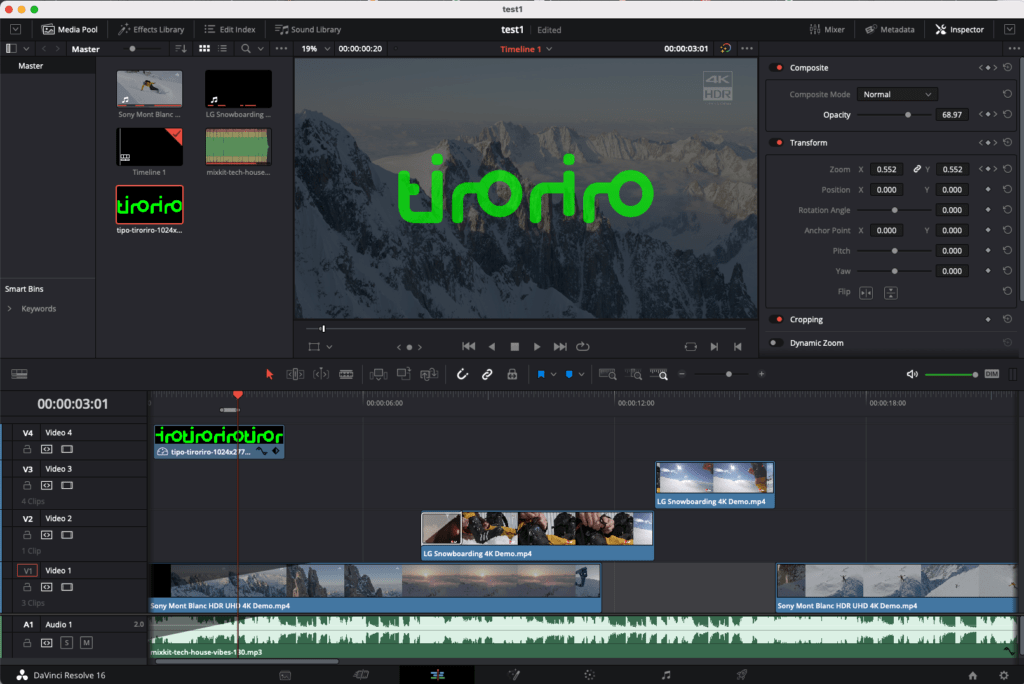
El Mac que hemos a utilizado es un MacBook Air M1 de 8Gb de RAM y 512 Gb de SSD.
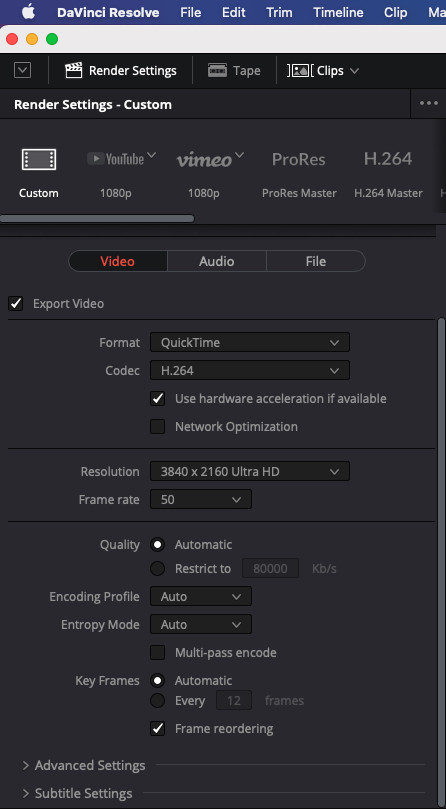
El programa que vamos a utilizar para el renderizado del vídeo que a poner a prueba a nuestro MacBook Air con chip Apple Silicon es Davince Resolve 16.
En el momento de realizar esta prueba Davinci está en su versión 16.2.8, un software que todavía no está de forma nativa para los chips M1 que equipan estos macs.
Puedes descargar de forma gratuita este excelente programa para la edición de vídeo profesional desde >aquí<
La edición la hemos realizado en calidad 4K, utilizando 4 pistas de vídeo y 3 de audio, de estas últimas, las originales que ya traían los vídeos las hemos muteado.
El proceso de edición es sumamente fluido con el M1, el cortado de clips, separación en diferentes tracks de vídeo. Los ajustes, los fundidos. Toda la edición se realiza a excelente velocidad y sin parones ni tirones de ningún tipo, En este aspecto estos nuevos Mac andan más que sobrados.
En este punto señalo que todo el proceso de edición y renderizado lo he realizado con la conexión del MacBook Air M1 a un monitor externo con resolución de 3440 x 1440 píxeles y varias aplicaciones abiertas, como Firefox y Chrome, este último con no menos de 20 pestañas activas. El MacBook Air, eso ni lo nota.
Para los settings de exportación escogemos la personalización, exportando el vídeo en formato Quicktime con compresión H.264 y una resolución de 3840 x 2160 píxeles a 50 fps.
Vamos ahora a exportar y medir los tiempos que es capaz de ofrecernos este MacBook Air M1.
Resultados de las pruebas con el M1
El renderizado con el MacBook Air M1 en calidad 4K y a 50 fotogramas por segundo ha tomado 01:32 minutos.
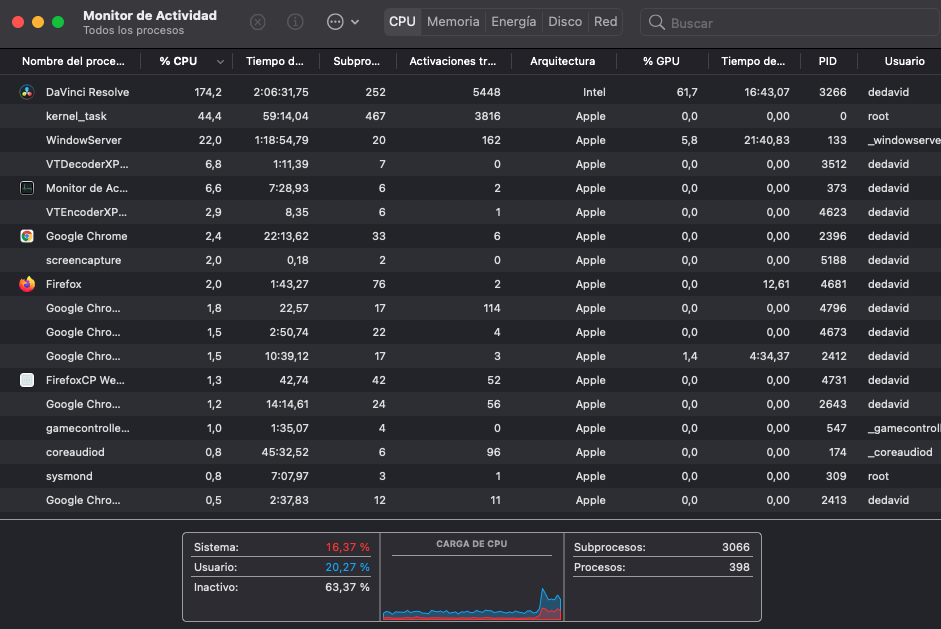
Cierto es que la edición que hemos llevado a cabo no es extremadamente compleja, al revés, pero ya nos podemos hacer una idea del poder que atesora esta pequeña máquina que puede convertirse en un gran aliado para aquellos que editan vídeo «on the road».
En el vídeo mezclamos un simple fichero de imagen png con el logotipo de tiroriro el cual aparece y se va con un efecto de fundido para luego ir combinando entre dos fuentes de vídeo 4K obteniendo un vídeo sugerente sobre una misma temática, el snowboard.
Si el mismo vídeo lo exportamos en formato mp4 con el códec H.264 pero a 1920 x 1080 p y 50 fps el tiempo de renderizado es de 01:11 minutos. Algo inferior ya que la cantidad de píxeles de la salida es sensiblemente inferior.

Algunos compañeros me han cuestionado sobre la conveniencia o no para el renderizado de vídeos con los nuevos Mac M1, de mayor cantidad de RAM, algunos escuchar que sólo dispone de 8 Gb les hace considerarlo como no apto para estas tareas. Eso sería un claro error ya que no si será por la arquitectura de este chip M1, por su Unified Memory o por el motivo que sea que estos 8 Gb realmente se siente como el doble, o más. A las pruebas me remito.
Ahora vemos el estado de la memoria durante el proceso de exportación a 4K.






